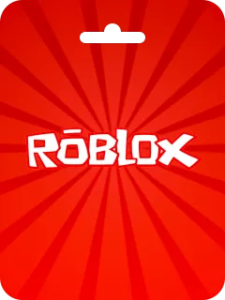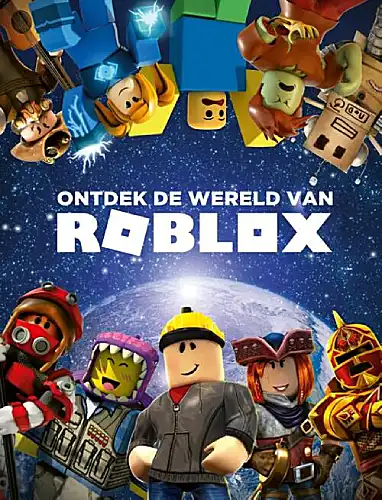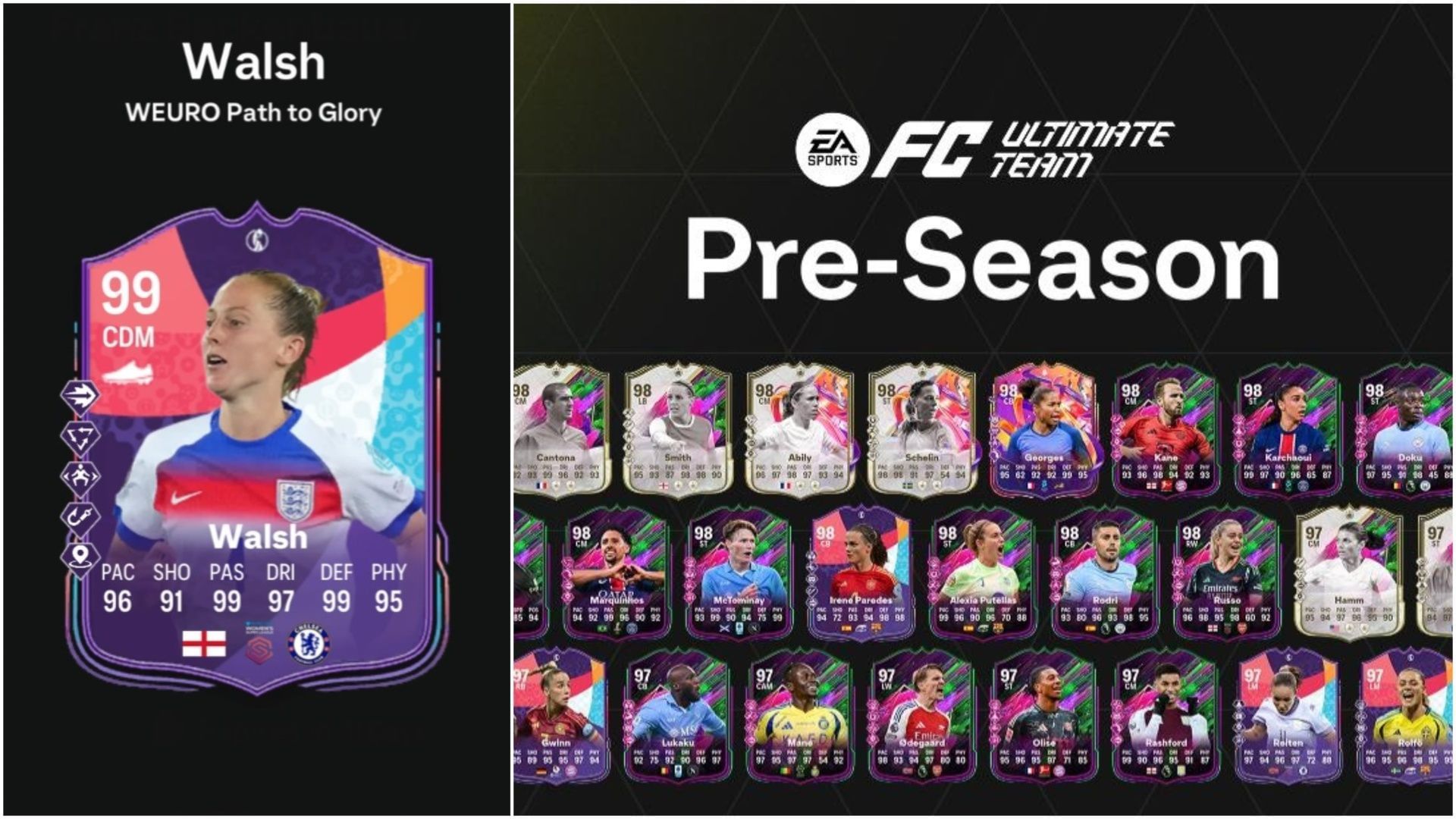Roblox Studio: как сделать игру [гайд для новичков]
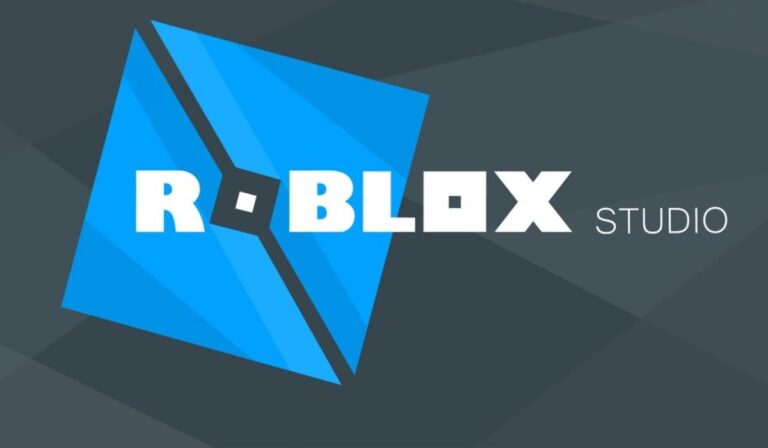
Сейчас есть множество выгодных предложений, чтобы дешево купить Робуксы!
Roblox Studio выделяется как уникальный игровой движок, предназначенный исключительно для творчества в метавселенной. Его превосходство проявляется в простоте и понятности дизайна, моделирования и кодирования уровней, что делает его более доступным по сравнению с другими известными дизайнерскими движками.
Фактически, любой, овладев основами, может создавать игры с использованием этого движка для метавселенной. Наше руководство направлено на то, чтобы сделать этот процесс более простым и предоставить вам необходимую информацию об этом двигателе. Когда вы завершите чтение этой статьи, у вас будут важные основы, необходимые для творчества в своей собственной метавселенной.
Все, что нужно знать новичку о Roblox Studio
Установка и начало работы с Roblox Studio
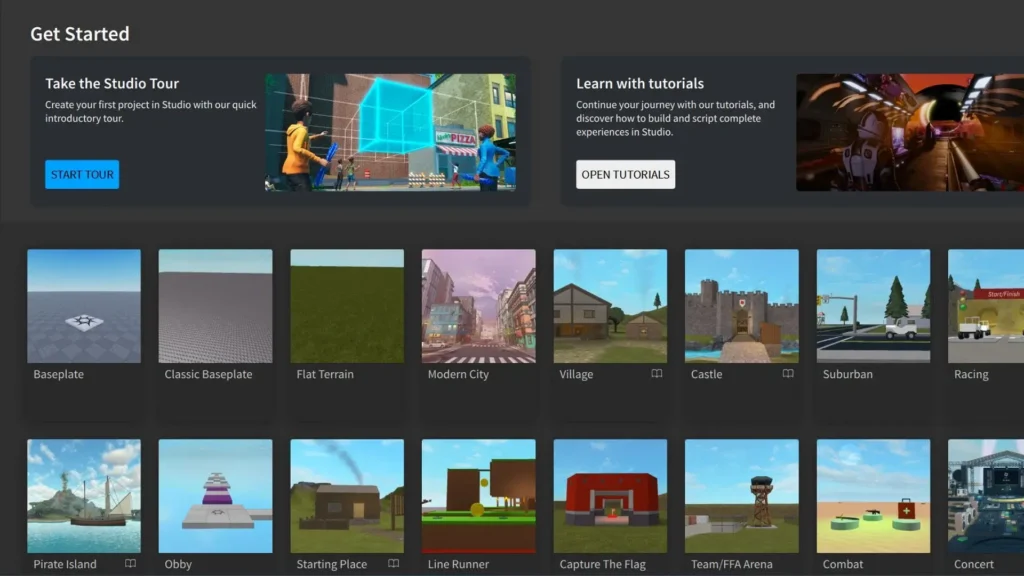
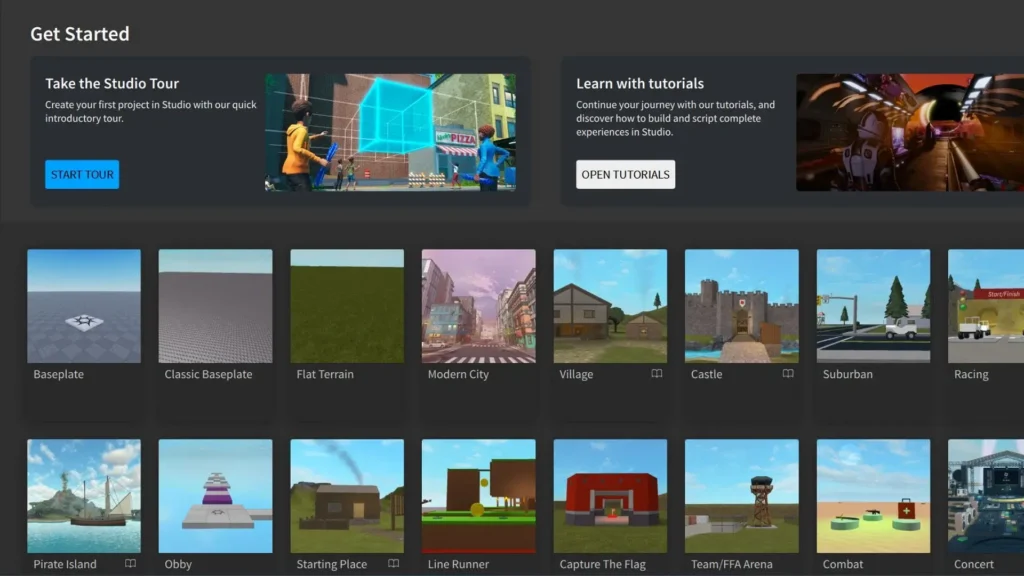
Загрузите Roblox Studio на свое устройство и запустите его. Вы можете сделать это, нажав здесь.
Теперь войдите в свой профиль, чтобы получить доступ к главной странице приложения. Вы увидите кучу карт, многие из которых с предварительно загруженными ассетами. Выберите Шаблон опорной пластины, и в приложении отобразится пустая сцена.
Baseplate – лучшее место для начинающих, чтобы узнать о дизайне и моделировании уровней, поскольку они начинают с нуля.
Управление Roblox Studio
Ниже приведены командные клавиши для перемещения угла обзора камеры:
- Щелчок правой кнопкой мыши — удерживайте ее, чтобы переместить камеру в любом направлении.
- W – Вперед
- S – Назад
- Q – Вверх
- E – Вниз
- Alt – Удерживать камеру на месте
- Кнопка прокрутки — для увеличения или уменьшения масштаба
- Щелчок левой кнопкой мыши – Выделение объектов; Удерживайте ее, чтобы выбрать несколько ресурсов
- Удалить — удалить выбранный ресурс
- Ctrl + D – дублировать
- F – Фокусировка
Если вы чувствуете, что скорость камеры слишком высокая или медленная, просто нажмите Alt+S, чтобы открыть вкладку «Настройки». Теперь отрегулируйте скорость камеры по своему вкусу. Перемещайтесь по сцене с помощью элементов управления и ознакомьтесь с клавишами движения и управлением камерой.
Инструменты и другие свойства Roblox Studio
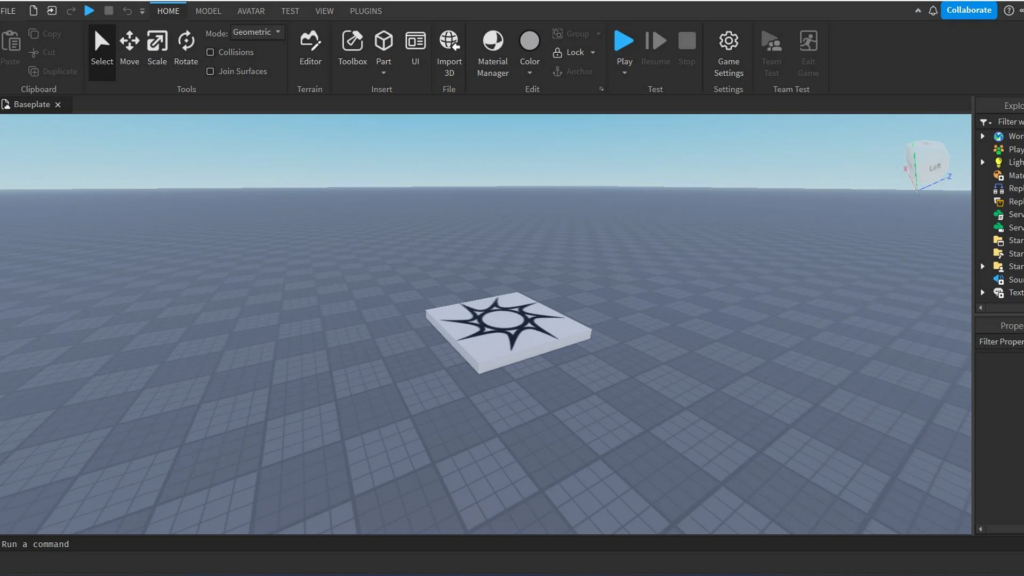
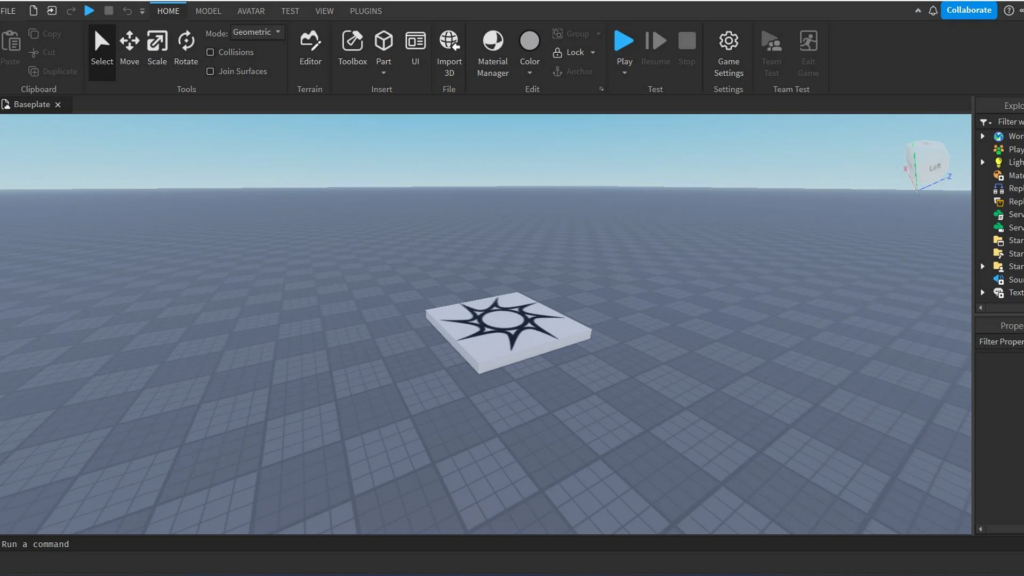
В левой части приложения вы увидите вкладку Проводник. Здесь отобразятся все ресурсы, представленные в вашем рабочем пространстве. Вы также можете настроить освещение, точку появления, ландшафт и камеру на этой вкладке.
Над сценой вы увидите набор инструментов. Важными инструментами для создания базовой сцены являются:
- Выбирать
- Двигаться
- Изменить масштаб
- Вращать
- Редактор
- Ящик для инструментов
- Часть
- Менеджер по материалам
- Цвет
Как создать сцену в Roblox Studio
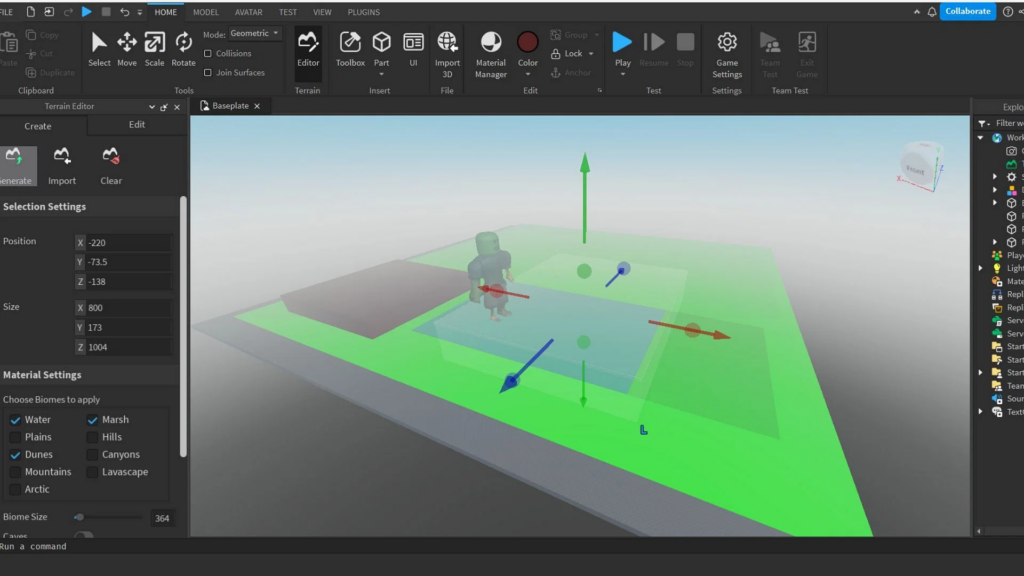
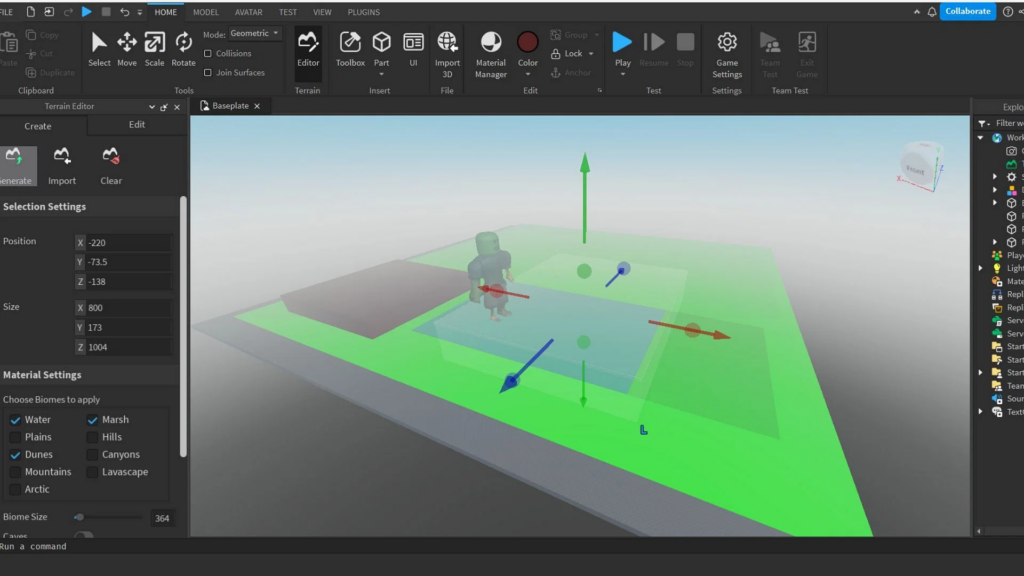
В центре сетки есть небольшая база — это точка появления игроков. Это не повлияет на ваши ресурсы и модели при проектировании сцены. Теперь щёлкните по кнопке Деталь в окне группы инструментов и нажмите Блок.
Блок по умолчанию появится в том месте, на котором сфокусирована ваша камера. Выделите его и нажмите кнопку Масштаб, чтобы получить доступ к параметрам масштаба объекта. Блок будет выступать в качестве ландшафта или грунта для сцены, поэтому разместите его прямо над сеткой.
Удерживая клавишу управления, перемещайте красную и синюю точки, чтобы равномерно расширить блок. После этого выберите цвет вашей местности и разместите любые другие объекты, которые вы хотите. Нажмите Toolbox, чтобы открыть интерфейс с множеством дизайнов, моделей и многого другого. Вы можете использовать поле поиска, чтобы найти любой конкретный актив.


Как только вы выберете ассет, он будет добавлен в вашу сцену. Имейте в виду, что вы всегда можете удалить эти ресурсы с помощью вкладки Explorer. Для более реалистичной сцены выберите опцию Редактор рядом с Панель инструментов, чтобы открыть редактор ландшафта. Теперь нажмите «Импорт» и прокрутите вниз, чтобы найти «Параметры материала».
Выберите понравившийся материал и добавьте его в сцену. Выберите «Создать» (слева от «Импорт»), прокрутите вниз и выберите необходимые биомы для ландшафта. Теперь нажмите «Создать», чтобы ландшафт загрузился в вашу только что созданную сцену. Нажмите синюю кнопку «Воспроизвести» в верхней части экрана, чтобы использовать свой аватар в сцене.
На этом мы заканчиваем наш экскурс в основы. Мы готовы создать целый объемный курс для вас, который будет охватывать сложные моменты создания игры. Дайте знать в комментариях ниже, о чем бы вы хотели узнать, а мы постараемся ответить на все ваши вопросы!